Создание пользователя
Это документация по устаревшему продукту. Перейти в актуальную документацию
В этом разделе вы можете создавать новых пользователей. Процесс создания включает несколько шагов, на каждом из которых вам необходимо указать необходимые данные.
Шаг 1. Новый пользователь
Основное
- Логин — укажите имя пользователя для доступа в панель управления.
- Имя — укажите имя для пользователя, это может быть ФИО или любая другая информация.
- Владелец — выберите реселлера, который будет владельцем создаваемого пользователя.
- Шаблон — выберите шаблон, на основе которого будет создан новый пользователь.
- Пароль — укажите пароль пользователя для доступа в панель управления.
- Подтверждение — укажите пароль еще раз, чтобы убедиться, что ввели его верно.
- Резервное копирование — включите опцию, чтобы создавать регулярные резервные копии данных пользователя.
Ограничения
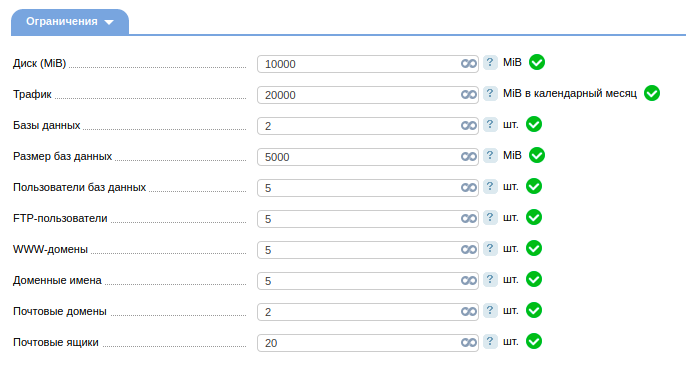
- Диск — ограничение на размер дискового пространства, занимаемого файлами пользователя. Это ограничение не относится к размеру баз данных.
- Трафик — укажите максимальный размер трафика, используемого WWW-доменами и FTP-пользователями за календарный месяц.
- Базы данных — укажите максимальное количество баз данных, которым может управлять пользователь.
- Размер баз данных — укажите максимальный размер дискового пространства, который могут занимать базы данных пользователя.
- Пользователи баз данных — укажите максимальное количество пользователей баз данных, которое может создавать пользователь.
- FTP-пользователи — укажите максимальное количество пользователей FTP, которых может создать пользователь.
- Web-домены — укажите максимальное количество web-доменов, которыми может управлять пользователь.
- Доменные имена — укажите максимальное количество доменов, которыми может управлять пользователь.
- Почтовые домены — укажите максимальное количество почтовых доменов, которыми может управлять пользователь
- Почтовые ящики — укажите максимальное количество создаваемых ящиков электронной почты для данного пользователя.
Ресурсы
- Процессорное время — укажите ограничение на использование процессорного времени процессами пользователя.
- Оперативная память — укажите максимальное количество оперативной памяти, которое может быть выделено процессу, запущенному от имени пользователя.
- Процессов пользователя — укажите максимальное количество одновременно запущенных в системе процессов, выполняющихся от имени пользователя.
- Максимальный размер почтового ящика — укажите максимальный размер почтового ящика пользователя.
- Количество отправляемых писем — укажите максимальное количество писем, которое пользователь может отправить с почтового ящика в час.
- Заданий планировщика — укажите максимальное количество доступных для создания заданий планировщика
- Одновременных соединений на сессию — укажите максимальное количество одновременных соединений с одного IP-адреса в час, которое будет обрабатываться web-сервером
- Обработчиков Apache — укажите максимальное количество обработчиков web-сервера Apache, обслуживающих web-домен пользователя.
- Одновременных MySQL-соединений — укажите максимальное количество одновременных соединении, которые может открыть MySQL-пользователь за один час.
- MySQL-соединений — укажите максимальное количество новых соединении, которые может открыть MySQL-пользователь за один час.
- Запросов к MySQL — укажите максимальное количество команд, которые может MySQL-пользователь за один час.
- Update-запросов MySQL — укажите максимальное количество команд, которые меняют таблицу или базу данных, которые может выполнять MySQL-пользователь за один час.
CloudLinux
При установке ISPmanager Business на ОС CloudLinux вам будет доступны следующие возможности:
- Максимальная загрузка процессора — укажите ограничение частоты процессора, в процентах.
- Общее количество процессов — укажите общее количество процессов для этого пользователя.
- Физической памяти — укажите максимальный размер физической памяти, который может использоваться пользователем в Mib.
- Виртуальной памяти — укажите максимальный размер виртуальной памяти, который может использоваться пользователем в Mib.
- Максимальная скорость доступа к диску — укажите максимальную скорость доступа к диску в Kb/s.
- Включить CageFS — установите флаг, чтобы активировать CageFS для пользователя.
- Версия PHP — выберите версию PHP, которая будет доступна пользователю.
Внимание: смена версии PHP для пользователя будет доступна только при включенном CageFS и PHP в режиме CGI
Доступ
- Может использовать SSL — настройка безопасного соединения по протоколу HTTPs web-доменов.
- Может использовать CGI — пользователь может использовать CGI (Common Gateway Interface) для своих web-доменов.
- Может использовать модуль apache PHP — пользователь может использовать PHP в режиме модуля Apache для web-доменов.
- Может использовать PHP в режиме CGI — пользователь может использовать PHP в режиме CGI для web-доменов.
- Может использовать PHP в режиме FastCGI (Nginx + PHP-FPM) — пользователю сможет создавать web-домены c поддержкой PHP скриптов. Скрипты будут выполняться с правами пользователя с использованием технологии FastCGI (web-сервер Nginx перенаправляет обработку запроса в менеджер процессов PHP-FPM), что существенно повышает производительность. При изменении параметров PHP будет необходим перезапуск web-сервера.
- Доступ к shell — пользователь может использовать shell для доступа к серверу.
Значения по умолчанию
- Кодировка домена — выберите кодировку домена по умолчанию. Возможные варианты: "не указывать", UTF-8, Windows-1251.
- Тип обработчика PHP -выберите тип обработчика PHP, который будет использоваться по умолчанию. Например, Apache.
- Индексная страница — укажите индексную страницу по умолчанию.
Шаг 2. Дополнительная информация
На этом шаге вы можете указать, необходимо ли создавать дополнительные сущности при создании пользователя.
Выбор IP-адреса
- Автоматически назначить IP-адрес — создаваемому пользователю будет назначен собственный IP (из списка свободных адресов, или будет выделен новый).
- Указать вручную IP-адрес — создаваемому пользователю будет назначен конкретный собственный IP
- Не назначать отдельный IP-адрес
Автоматическое создание
- Автоматически создавать указанные объекты — установите флажок, если хотите, чтобы при создании пользователя также создавались выбранные ниже объекты.
- Создать FTP-пользователя — установите флажок, если после создания пользователя также необходимо создать FTP-пользователя.
- Имя FTP-пользователя — укажите имя FTP-пользователя.
- Создать web-домен — установите флажок, если после создания пользователя также необходимо создать web-домен.
- Имя web-домена — укажите название web-домена.
- IP-адрес — укажите IP-адрес web-домена.
- Создать почтовый домен — установите флажок, если после создания пользователя также необходимо создать почтовый домен для отправки почты.
- Имя почтового домена — укажите название почтового домена.
- IP-адрес — укажите IP-адрес домена, который будет использоваться для отправки почты.
Шаг 3. Подтверждение
В этой форме вы можете подтвердить данные, которые вы указали в предыдущих формах. Чтобы изменить их, вам нужно вернуться на предыдущие шаги.